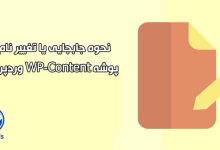اگر به دنبال حذف یک سایت وردپرس هستید، این راهنما به شما کمک میکند تا فرایند را به درستی انجام دهید. در این مطلب از سری مطالب آموزشی وبلاگ پارس وی دی اس به حذف کامل سایت وردپرسی میپردازیم.
شاید دلایلی مانند پایان کار یک پروژه، انتقال به یک پلتفرم دیگر، یا نیاز به فضای ذخیرهسازی برای شما وجود داشته باشد که باعث شود تصمیم به حذف سایت بگیرید. در هر صورت، حذف کامل یک سایت وردپرس نیازمند آگاهی از مراحل صحیح است تا مطمئن شوید تمامی دادهها و فایلها به درستی پاک شوند.
مراحل حذف یک سایت وردپرس شامل پاک کردن فایلها، حذف دیتابیس، و اطمینان از حذف کامل اطلاعات از فضای میزبانی است. به علاوه، توصیه میشود قبل از آغاز فرایند، یک نسخه پشتیبان از سایت خود تهیه کنید. این مقاله به شما گام به گام نحوه انجام این کارها را توضیح میدهد و به شما اطمینان میدهد که سایت وردپرس شما به طور کامل و ایمن حذف شود.

آموزش حذف کامل سایت وردپرسی
مدیریت یک سایت وردپرس میتواند دلهره آور باشد، به خصوص زمانی که دیگر به هدف خود عمل نمیکند، چه قدیمی باشد و چه ضعیف باشد.
با توجه به این مسائل، ممکن است حذف سایت وردپرس خود را بهترین گزینه در نظر بگیرید.
چه در حال اجرای یک نصب وردپرس خود میزبان هستید یا از WordPress.com استفاده میکنید، این فرآیند نیازمند بررسی دقیق و مراحل خاصی برای اطمینان از حذف کامل است.
در این مطلب، ما شما را با بهترین و سادهترین راه برای حذف کامل یک سایت وردپرس آشنا میکنیم. بهترین بخش این است که نیازی نیست شما یک متخصص فنی باشید.
چرا سایت وردپرسی را حذف کنیم؟
دلایل مختلفی وجود دارد که ممکن است به حذف یک سایت وردپرس فکر کنید. یکی از سناریوهای رایج زمانی است که وب سایت دیگر مورد استفاده قرار نمیگیرد و شما میخواهید منابع ارزشمند میزبانی را آزاد کنید. این میتواند به کاهش هزینههای غیر ضروری کمک کند و ردپای دیجیتال شما را ساده کند. دلیل دیگر ممکن است تغییر نام تجاری یا تغییر ساختار حضور آنلاین شما باشد.
نگرانیهای امنیتی نیز میتواند از شما خواسته شود که سایت خود را حذف کنید. اگر وب سایت شما در معرض خطر قرار گرفته است یا مشکوک هستید که حاوی بدافزار است، حذف آن میتواند از آسیب بیشتر جلوگیری کرده و از اعتبار شما محافظت کند.
مراحل حذف دائمی سایت وردپرس
حذف دائمی سایت وردپرس نیاز به بررسی دقیق و مراحل خاصی دارد. در اینجا یک طرح کلی از آنچه باید انجام شود آورده شده است:
پشتیبان گیری از فایلها و پایگاه داده سایت وردپرس خود مهم نیست که چقدر در مورد حذف سایت وردپرس خود مطمئن هستید، تهیه نسخه پشتیبان از اطلاعات سایت بسیار مهم است. اگر بعد از 3 یا 6 ماه نظر خود را تغییر دهید چه؟ این مرحله احتیاطی تضمین میکند که اگر در آینده به آن نیاز داشته باشید، یک کپی از محتوا و دادههای خود دارید.
برای پشتیبان گیری از سایت وردپرس خود، باید دو جزء اصلی را ذخیره کنید:
- فایلها: شامل تم ها، افزونهها، آپلودها و سایر داراییهای سایت شما میشود.
- پایگاه داده: این شامل پستها، صفحات، نظرات و تنظیمات شما است.
هنگام ایجاد پشتیبان، مطمئن شوید که آن را به یک مکان امن صادر میکنید. فایلها را در رایانه محلی خود دانلود کنید یا آنها را در یک سرویس ذخیره سازی ابری ذخیره کنید.
اگر از نظر فنی مهارت دارید، میتوانید از سایت وردپرس خود با استفاده از افزونههای پشتیبان یا به صورت دستی نسخه پشتیبان تهیه کنید.
روشهای پشتیبان گیری از سایت
روش 1: پلاگین های پشتیبان گیری: بسیاری از افزونههای پشتیبان وردپرس در دسترس هستند که راه مناسبی برای محافظت از دادههای سایت شما ارائه میدهند. این ابزارها فرآیند را خودکار میکنند و ایجاد پشتیبانگیری منظم بدون دخالت دستی را آسانتر میکنند.
به یاد داشته باشید که از فایلهای وردپرس و پایگاه داده خود نسخه پشتیبان تهیه کنید. این تضمین میکند که یک کپی کامل از سایت خود، از جمله محتوا، تمها، افزونهها و تنظیمات دارید. اکثر پلاگین های پشتیبان به شما امکان میدهند نسخه پشتیبان را روی سرور خود ذخیره کنید، اما توصیه میشود از گزینههای ذخیره سازی از راه دور مانند گوگل درایو، Dropbox یا Amazon S3 برای امنیت بیشتر استفاده کنید.
روش 2: از سایت خود به صورت دستی با استفاده از سی پنل پشتیبان تهیه کنید
سی پنل به عنوان یک کنترل پنل برای مدیریت وب سایت شما عمل میکند و راهی ساده برای پشتیبان گیری دستی از سایت وردپرس شما ارائه میدهد.
مرحله 1: وارد هاست سایت خود شوید و داشبورد سی پنل را باز کنید:
- با ورود به حساب میزبانی سایت خود شروع کنید.
- به داشبورد سی پنل بروید.
- بر روی گزینه File Manager کلیک کنید.
![Click on file manager how to delete a wordpress site completely [step-by-step] from the plus addons for elementor](https://parsvds.com/wiki/wp-content/uploads/2024/11/Click-on-File-Manager.webp)
مرحله 2: در File Manager به دنبال فایل public_html بگردید و آن فایل را باز کنید.
![Select public html file how to delete a wordpress site completely [step-by-step] from the plus addons for elementor](https://parsvds.com/wiki/wp-content/uploads/2024/11/Select-public_html-file.webp)
مرحله 3: پس از باز کردن، تمام فایلهای وب سایت خود را مشاهده خواهید کرد، بنابراین کاری که باید انجام دهید این است که روی Select All کلیک کرده و سپس کلیک راست کرده و روی Compress کلیک کنید.
![Select all and compress how to delete a wordpress site completely [step-by-step] from the plus addons for elementor](https://parsvds.com/wiki/wp-content/uploads/2024/11/Select-all-and-compress-1024x547.webp)
مرحله 4: پس از کلیک بر روی فشرده سازی یک کادر محاورهای ظاهر میشود، در آن روی zip archive کلیک کنید و روی فشرده سازی فایلها کلیک کنید.
![Click on zip archive how to delete a wordpress site completely [step-by-step] from the plus addons for elementor](https://parsvds.com/wiki/wp-content/uploads/2024/11/click-on-zip-archive.webp)
اکنون خواهید دید که یک فایل فشرده ایجاد شده است که میتوانید نام آن را تغییر دهید و همچنین میتوانید آن را دانلود کرده و در رایانه خود ذخیره کنید.
![Store your zip file on your computer how to delete a wordpress site completely [step-by-step] from the plus addons for elementor](https://parsvds.com/wiki/wp-content/uploads/2024/11/Store-your-zip-file-on-your-computer.webp)
2. فایلهای سایت خود را حذف کنید
پس از پشتیبان گیری موفقیت آمیز از فایلهای سایت وردپرس، نوبت به حذف سایت وردپرسی خود میرسد. همانطور که قبلاً گفتیم، دو جزء اصلی سایت وردپرس شما فایلها و پایگاه داده هستند.
ابتدا با حذف فایلها شروع میکنیم.
مجدداً از سی پنل استفاده خواهیم کرد که میتوانید با ورود به حساب میزبانی سایت خود به آن دسترسی پیدا کنید.
مرحله 1: مدیریت فایل را در سی پنل باز کنید
- وارد حساب میزبانی سایت خود شوید و داشبورد سی پنل را باز کنید.
- بر روی گزینه File Manager کلیک کنید.
![Delete your site files how to delete a wordpress site completely [step-by-step] from the plus addons for elementor](https://parsvds.com/wiki/wp-content/uploads/2024/11/Delete-Your-Site-Files.webp)
مرحله 2. در File Manager به دنبال فایل Public_html بگردید و در آن فایل، تمام فایلهای وب سایت خود را خواهید دید، به سادگی بر روی Select All و Delete کلیک کنید.
![Click on select all and delete how to delete a wordpress site completely [step-by-step] from the plus addons for elementor](https://parsvds.com/wiki/wp-content/uploads/2024/11/click-on-Select-All-and-Delete.webp)
اکنون فایلهای وب سایت وردپرس شما حذف شدهاند
حذف پایگاه داده وردپرس
حذف پایگاه داده یک مرحله مهم در کنار حذف فایلهای وب سایت است زیرا دادههای حساسی مانند پستها، صفحات، اطلاعات کاربر و تنظیمات شما را ذخیره میکند.
بیایید با استفاده از سی پنل، پایگاه داده وب سایت را حذف کنیم.
مرحله 1: phpMyAdmin را در سی پنل باز کنید
در داشبورد سی پنل، روی لینک phpMyAdmin کلیک کنید. این به طور خودکار شما را وارد پنل phpMyAdmin میکند، جایی که پایگاه داده شما ذخیره میشود.
![Delete wordpress database how to delete a wordpress site completely [step-by-step] from the plus addons for elementor](https://parsvds.com/wiki/wp-content/uploads/2024/11/Delete-WordPress-Database.webp)
مرحله 2. کل دیتابیس وب سایت خود را خواهید دید. برای حذف آن، روی Structure کلیک کنید، سپس کادر Check All را علامت بزنید. پس از آن، منوی کشویی را باز کرده و گزینه Drop را انتخاب کنید.
![Drop database how to delete a wordpress site completely [step-by-step] from the plus addons for elementor](https://parsvds.com/wiki/wp-content/uploads/2024/11/Drop-Database-1024x523.webp)
4. حذف دامنه و بستنهاست
پس از حذف موفقیت آمیز فایلها و پایگاه داده وردپرس، مرحله بعدی حذف دامنه است. با این کار وب سایت شما کاملاً آفلاین میشود و هیچ حضور آنلاینی نخواهید داشت.
با استفاده از سی پنل میتوانید دامنه را حذف کنید.
مرحله 1: به بخش Domains در سی پنل بروید
- وارد حساب میزبانی سایت خود شوید و داشبورد سی پنل را باز کنید.
- به بخش Domains بروید.
- برای ادامه روی Domains کلیک کنید.
![Delete domain and terminate hosting how to delete a wordpress site completely [step-by-step] from the plus addons for elementor](https://parsvds.com/wiki/wp-content/uploads/2024/11/Delete-Domain-and-Terminate-Hosting.webp)
مرحله 2: در بخش Domains، لیستی از تمام دامنههای خود را خواهید دید. نام دامنه خود را پیدا کنید و روی دکمه Manage در کنار آن کلیک کنید.
![Click on manage how to delete a wordpress site completely [step-by-step] from the plus addons for elementor](https://parsvds.com/wiki/wp-content/uploads/2024/11/Click-on-Manage.webp)
مرحله 3: در بخش مدیریت، دکمه Remove Domain را مشاهده خواهید کرد که به سادگی روی آن کلیک کنید و دامنه شما حذف خواهد شد.
![Click on remove domain how to delete a wordpress site completely [step-by-step] from the plus addons for elementor](https://parsvds.com/wiki/wp-content/uploads/2024/11/Click-on-Remove-Domain.webp)
یک ثانیه صبر کنید. اگر نام دامنه خود را در گوگل جستجو کنید، ممکن است همچنان نمایش داده شود. این چیزی نیست که شما میخواهید، درست است؟ نگران نباشید.
طبیعی است که گوگل صفحاتی را که قبلاً ایندکس شدهاند نمایش دهد. فقط کمی طول میکشد تا رباتها دوباره سایت شما را کراول کنند و متوجه شوند که صفحات دیگر در دسترس نیستند.
برای سرعت بخشیدن به این فرآیند، مراحل زیر را دنبال کنید تا محتوای خود را از موتورهای جستجو حذف کنید.
5. محتوای سایت را از موتورهای جستجو حذف کنید
همانطور که قبلاً گفته شد، موتورهای جستجو ممکن است به نمایش صفحات وب شما در نتایج جستجو ادامه دهند. برای حذف کامل سایت خود از اینترنت، باید این مشکل را برطرف کنید.
- روش 1: حذف URL ها با استفاده از کنسول جستجوی گوگل (به طور موقت)
برای حذف URL ها از موتورهای جستجو، باید به کنسول جستجوی گوگل دسترسی داشته باشید و سایت شما باید به آن اضافه شود.
مرحله 1: به سرچ کنسول گوگل بروید
مرحله 2: از ابزار Removals استفاده کنید
در داشبورد کنسول جستجوی گوگل، ابزارهای مختلفی را در سمت چپ مشاهده خواهید کرد. روی Removals کلیک کنید.
![Remove urls using google search console how to delete a wordpress site completely [step-by-step] from the plus addons for elementor](https://parsvds.com/wiki/wp-content/uploads/2024/11/Remove-URLs-using-Google-Search-Console.png)
مرحله 3. در Removals، روی دکمه New Request کلیک کنید و یک کادر گفتگو ظاهر میشود.
![Temporary removals how to delete a wordpress site completely [step-by-step] from the plus addons for elementor](https://parsvds.com/wiki/wp-content/uploads/2024/11/Temporary-Removals.webp)
مرحله 4. در آن کادر گفتگو، آدرس اینترنتی را که میخواهید از موتور جستجو حذف کنید تایپ کنید.
![Type in the url that you want to remove how to delete a wordpress site completely [step-by-step] from the plus addons for elementor](https://parsvds.com/wiki/wp-content/uploads/2024/11/Type-in-the-URL-that-you-want-to-remove.webp)
پس از اضافه کردن URL، روی Next کلیک کنید، و URL شما را از گوگل حذف میکند که شامل تمام نسخههای کش شده و قطعههای فعلی به طور موقت (شش ماه) است.
روش 2: از ایندکس کردن سایت شما توسط موتورهای جستجو جلوگیری کنید
سادهترین راه برای حذف محتوای خود از موتورهای جستجو این است که از موتورهای جستجو بخواهید تا سایت شما را فهرست کنند. برای انجام این کار مراحل زیر را دنبال کنید:
مرحله 1. به داشبورد وردپرس خود بروید، روی Setting > Reading کلیک کنید.
![Prevent search engines to index your site how to delete a wordpress site completely [step-by-step] from the plus addons for elementor](https://parsvds.com/wiki/wp-content/uploads/2024/11/Prevent-search-engines-to-index-your-site.png)
مرحله 2. در قسمت Reading، گزینه Search Engine Visibility را تیک میزنید که میگوید موتورهای جستجو را از ایندکس کردن این سایت منع کنید.
اطمینان حاصل کنید که چک باکس علامت زده شده است تا موتورهای جستجو نتواند سایت شما را ایندکس کند و آن را در جستجو نشان دهد.
![Discourage search engines from indexing sites how to delete a wordpress site completely [step-by-step] from the plus addons for elementor](https://parsvds.com/wiki/wp-content/uploads/2024/11/Discourage-Search-engines-from-indexing-sites.png)
6. سایت را از آرشیو وب حذف کنید
شما تقریباً آماده حذف سایت وردپرس خود هستید. آرشیوهای وب مانند Wayback Machine عکسهای فوری وب سایتها را در طول زمان ذخیره میکنند و آنها را ذخیره میکنند.
بنابراین URL وب سایت خود را در کادر جستجوی Wayback Machine وارد کنید، اگر وب سایت شما در جستجو لیست شده است، نمای تقویم نسخههای بایگانی شده را خواهید دید.
![Remove your site from internet archieve how to delete a wordpress site completely [step-by-step] from the plus addons for elementor](https://parsvds.com/wiki/wp-content/uploads/2024/11/Remove-your-site-from-internet-archieve.png)
برای حذف وب سایت خود از صفحه آرشیو شده، از طریق ایمیل با آنها تماس بگیرید و از آنها بخواهید که وب سایت شما را از بایگانی حذف کنند.
هدیه : چگونه یک سایت WordPress.com را حذف کنیم؟
حذف یک وب سایت در WordPress.com آسانتر است زیرا نیازی به cPanel یا FTP نیست فقط با چند کلیک وب سایت شما حذف میشود.
برای حذف دائمی سایت WordPress.com خود، این مراحل را دنبال کنید:
مرحله 1. وارد حساب WordPress.com خود شوید و به داشبورد سایت خود دسترسی پیدا کنید.
![Log in to your wordpress. Com account how to delete a wordpress site completely [step-by-step] from the plus addons for elementor](https://parsvds.com/wiki/wp-content/uploads/2024/11/Log-in-to-your-WordPress.com-account.webp)
مرحله 2. به Settings > General بروید. در تنظیمات عمومی به پایین بروید و روی “Delete your site permanently” کلیک کنید.
![Click on delete your site permanently how to delete a wordpress site completely [step-by-step] from the plus addons for elementor](https://parsvds.com/wiki/wp-content/uploads/2024/11/click-on-Delete-your-site-permanently.png)
مرحله 3. از شما خواسته میشود که URL سایت خود را برای تأیید حذف وارد کنید. و همچنین از شما خواسته میشود که یک نسخه پشتیبان از محتوا ایجاد کنید.
![Delete site how to delete a wordpress site completely [step-by-step] from the plus addons for elementor](https://parsvds.com/wiki/wp-content/uploads/2024/11/Delete-site.png)
جمع بندی
در پایان، حذف یک سایت وردپرس شامل چندین مرحله مهم برای اطمینان از حذف تمام آثار سایت شما از اینترنت است. از پشتیبانگیری از دادههای خود گرفته تا حذف فایلها و پایگاه داده، و حتی حذف محتوا از موتورهای جستجو، هر مرحله برای فرآیند حذف کامل و ایمن بسیار مهم است.
این راهنمای جامع شما را در تمام مراحل راهنمایی میکند و اطمینان میدهد که میتوانید با اطمینان و کارآمدی سایت وردپرس خود را در صورت نیاز حذف کنید.
به یاد داشته باشید، صرف زمان برای تهیه نسخه پشتیبان از اطلاعات خود و پیروی از مراحل صحیح میتواند شما را از سردردهای آینده نجات دهد. خواه به دنبال آزاد کردن منابع، تغییر نام تجاری یا رفع نگرانیهای امنیتی باشید، این مطلب تمام اطلاعاتی را که برای حذف موفقیت آمیز و ایمن سایت وردپرس خود نیاز دارید، ارائه میدهد.
سؤالات متداول
نحوه حذف دائمی دادههای وب سایت چگونه است؟
برای حذف دائمی دادههای وبسایت، وارد حساب میزبانی یا کنترل پنل خود شوید، فایلهای وبسایت خود را پیدا کرده و آنها را حذف کنید. اطمینان حاصل کنید که پایگاه داده مرتبط با سایت را نیز حذف کنید. برای حذف کامل، پشتیبانها یا کشهای ذخیره شده در سرور خود را پاک کنید.
نحوه حذف کل برگه در وردپرس چگونه است؟
برای حذف کل یک برگه در وردپرس، به داشبورد خود بروید، روی «برگهها» کلیک کنید، صفحهای را که میخواهید حذف کنید پیدا کنید، نشانگر را روی آن ببرید و «سطل زباله» را انتخاب کنید. صفحه به سطل زباله منتقل میشود و در صورت نیاز میتوانید آن را برای همیشه از آنجا حذف کنید.
چگونه یک وب سایت را از لیست موتورهای جستجو مانند گوگل حذف کنیم؟
برای حذف وب سایت خود از لیست موتورهای جستجو، ابتدا تمام محتوای سایت خود را حذف کنید یا آن را آفلاین کنید. از کنسول جستجوی گوگل برای درخواست حذف محتوای قدیمی استفاده کنید. یک نقشه سایت با URL هایی که میخواهید حذف شوند ارسال کنید. برای حذف کامل از فهرست، یک فایل robots.txt برای مسدود کردن خزندهها اضافه کنید و از ابزار URL Remove در کنسول جستجو استفاده کنید.
آیا غیرفعال کردن موقت یک سایت وردپرس امکان پذیر است و چگونه این کار انجام میشود؟
بله، میتوانید یک سایت وردپرس را به طور موقت غیرفعال کنید. یک روش ایجاد یک صفحه حالت نگهداری است. از یک افزونه استفاده کنید یا کدی را به فایل functions.php خود اضافه کنید تا پیام «سایت تحت تعمیر و نگهداری» نمایش داده شود. از طرف دیگر، میتوانید از طریق کنترل پنل هاست خود از دایرکتوری وردپرس خود با رمز عبور محافظت کنید.